無料トライアルができる動画配信サービスは多くありませんが、「U-NEXT(ユーネクスト)」では初回31日間無料でお試し利用可能! 期間内では有料会員と同じだけの作品が観られて、+600円分のポイントがもらえます。
本記事では、実質3ヵ月無料にする方法から、支払いを発生させずに無料期間中に解約する方法まで徹底解説します。先に無料トライアル登録方法を確認したい人はこちら。
※価格はすべて税込表示


【裏ワザ】U-NEXTの無料トライアルのやり方と課金なしで3ヵ月楽しむための方法
最終更新日:2024年07月04日
>>動画配信サービスおすすめ比較一覧!

31万本以上の映画、ドラマ、漫画、雑誌などを配信しているU-NEXTは最近急成長中の業界最大級の動画配信サービスです!
韓国ドラマやバラエティにも強く『ワンダフルデイズ』『ペントハウス』『NANA TOUR with SEVENTEEN』『マウス~ある殺人者の系譜~』『太陽の末裔 Love Under The Sun』などが配信されています。
初回31日間無料+600円分のポイントのプレゼントもあり、総合的にかなりコスパの高いサービスですのでこの機会に是非お試しください!
U-NEXT無料トライアル中にできる3つのこと

- 幅広いジャンルの動画作品が見放題
- 人気マンガが「毎日無料」で読める
- 190誌以上の雑誌が読み放題
映画・ドラマ・アニメのメジャー作品だけでなく、昔の名作から独占作品も豊富。さらに「U-NEXT」は以下レーベルなどと提携しているため、ほかサービスでは見られない作品やライブ中継が多数あります。
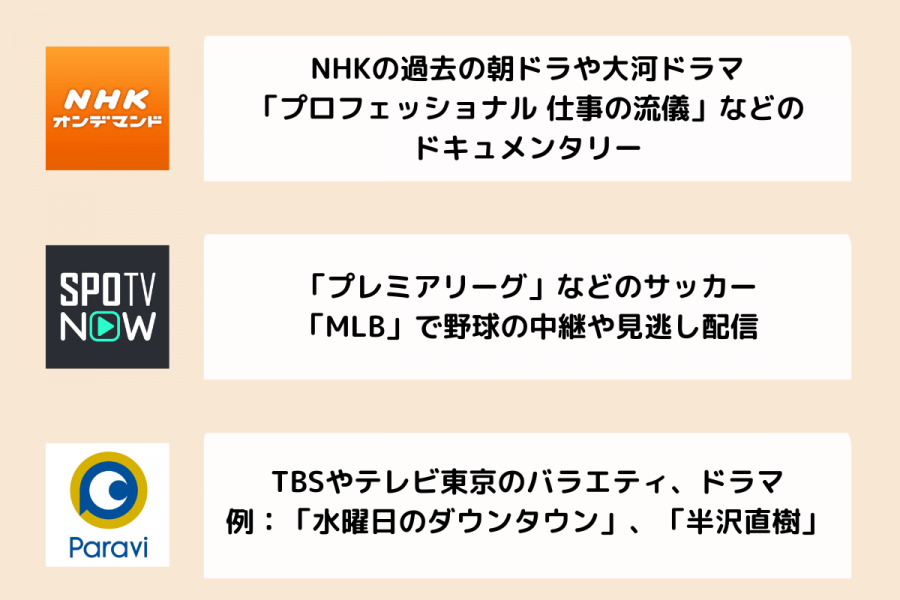
※一部作品は有料でポイント必要
「U-NEXT」では動画のみならずマンガや雑誌などの書籍も見られます。雑誌であればファッションからグルメ雑誌、ビジネス書まで190誌以上が読み放題。マンガは1日1話無料で多くの作品が配信中。最新の漫画も無料トライアル時に付与される600円分のポイントで購入可能です。
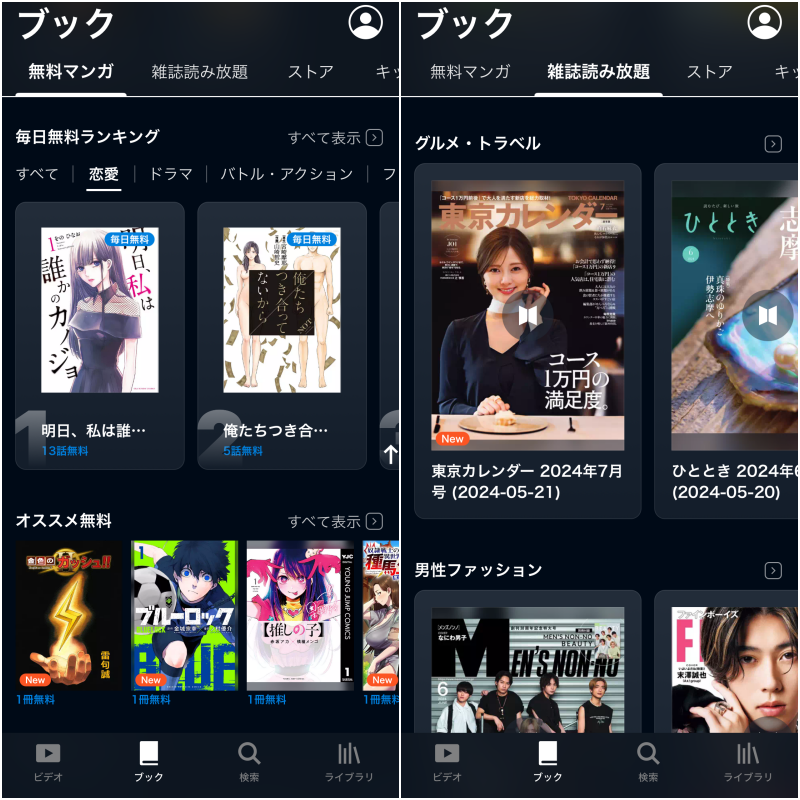
私は「U-NEXT」無料登録時にもらった600円分のポイントを、電子書籍にしかない「ガッシュ2」の購入に利用しました。
約1巻分は購入できるので、読んでみたかった漫画を1冊お試し無料で読めるのはうれしかったです! その後も、「ワンピース」の新刊など読みたい漫画にポイントを利用しています。
U-NEXT無料トライアルで損しないための5つの注意点
「U-NEXT」を完全無料で試す方法は無料トライアルを利用することです。
しかし注意点を知らずに利用すると、「解約するタイミングで損をした」「動画が急に観られなくなった」「課金が発生した」などのトラブルに発展するので、事前に確認しておきましょう。
トライアル中の注意点
Apple IDからの登録は割高になる
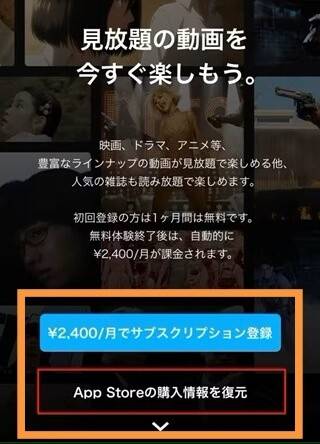
「U-NEXT」の月額料金は2,189円ですが、Apple ID(iOSアプリ)からの「U-NEXT」登録をすると、Appleの手数料が発生することで月額2,400円と割高になります。なお、Google Play(Android)からの登録は通常の月額料金です。
基本的には無料トライアルの登録はWebブラウザからにしましょう。
1日の無料トライアル登録がベスト
無料トライアル後に継続利用をする場合は、当月1日に登録するのがベストタイミングです。「U-NEXT」は日割り計算がされないため、有料会員となった日が月途中であると、1ヵ月フルで利用していなくても1ヵ月分の料金を支払うことになります。
・無料期間は7月25日に終了
・7月26日に7月分の月額料金発生
・8月1日に8月分の月額料金発生
→8月は6日間の利用で1ヵ月分の料金発生
とはいえ、登録したいタイミングが1日でないケースのほうが多いはず。来月1日に登録しようと思っても忘れてしまう可能性があるため、あくまで1日は理想のタイミングです。月末付近はおすすめできませんが、「無料トライアルしたい!」という気持ちを優先して登録してもいいでしょう。
600ポイント以上利用すると無料期間中でも課金される
無料トライアル中は「U-NEXT」のポイントが600ポイント付与されます。1ポイント1円相当で、映画のレンタルや漫画の購入に使える便利な特典です。
600ポイント以上必要な作品をレンタル・購入したい場合は課金が必要なので、600ポイント以内で収まるよう有料コンテンツを利用しましょう。
なお無料トライアル終了後に通常の会員になれば、毎月1,200ポイントが付与されます。
無料トライアル終了翌日に自動課金される
「U-NEXT」無料トライアルの終了日(登録から31日)の翌日からは、自動で有料会員へ移行します。
有料会員に移行したタイミングで初回請求が発生するため、完全無料で「U-NEXT」を利用したい人は無料トライアル期間中に解約を済ませておきましょう。
>「U-NEXT」の解約手順をチェックする
「解約を忘れてしまうかも……」と不安な人におすすめしたいのは、「ToDoリスト リマインダー付きやることリスト」 などのアプリでリマインドしてもらうことです。
ToDoアプリはたくさんありますが、筆者としてはこちらのアプリが視覚的に見やすい・使いやすいと感じたのでおすすめ。
アラート設定もとても簡単で、以下の手順で追加すれば知らせてほしい日時にアラート通知が来ます。iPhone(アイフォーン)のカレンダー機能だと5分刻みですが、こちらは1分刻みで設定が可能です。
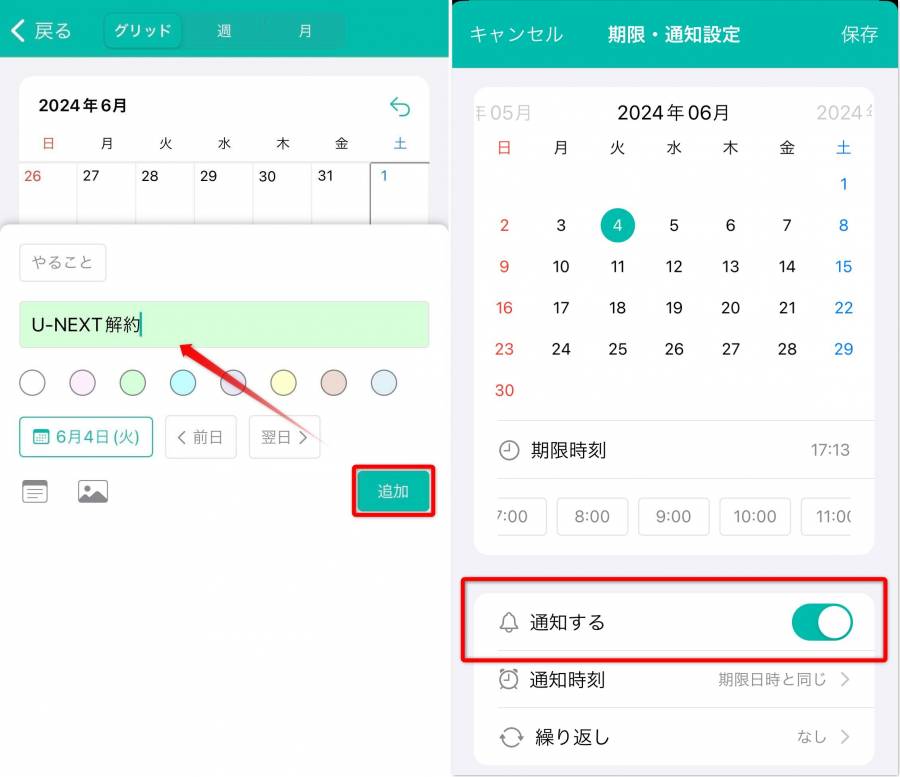
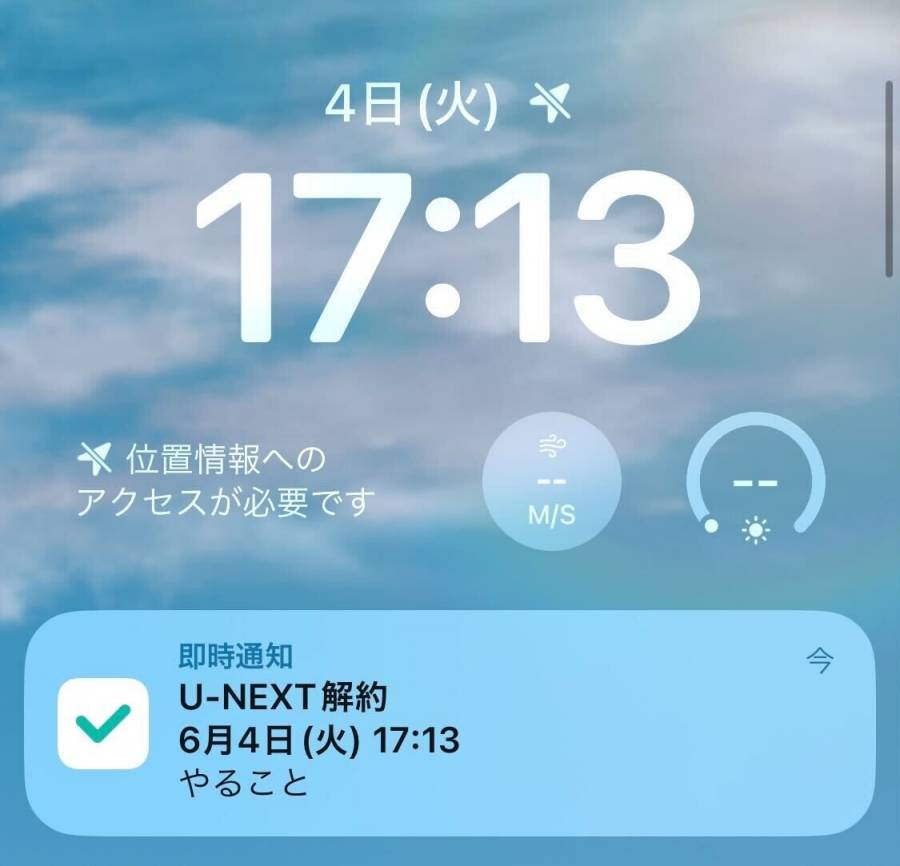
音楽chポイントサービスに同時加入しているケースあり
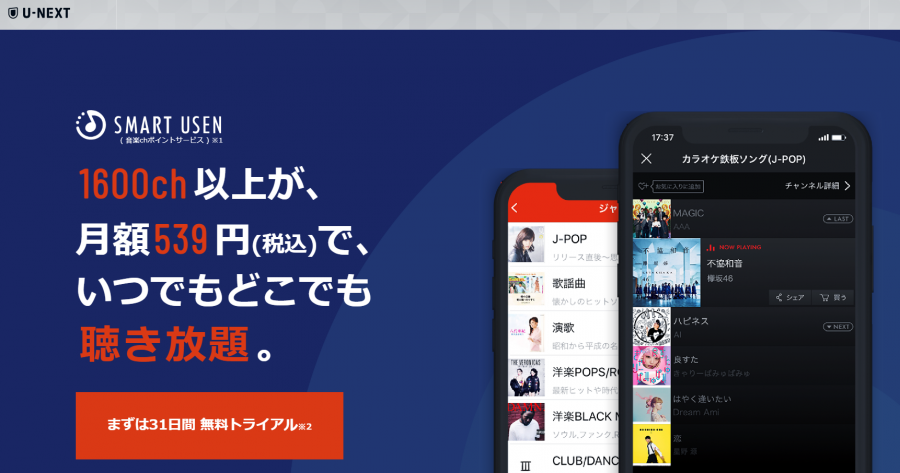
ポイントサイト経由など登録する際のサイトによっては、「U-NEXT」と同時に「音楽chポイントサービス」に加入しているケースがあります。「音楽chポイントサービス」とは「SMART USEN」を「U-NEXT」のポイントで利用できるサービスで、月額539円が発生します。
私は「ハピタス」というポイントサイト経由で申し込んだ際に、「音楽chポイントサービス」に同時加入していて、「U-NEXT」を解約したのにしばらく500円程度の請求が続いてしまった経験があります。
勝手に「音楽chポイントサービス」に加入させられてしまうことはないのですが、無料トライアル登録の画面をしっかり見ないで進めると、気付かず同時加入しているケースもあるのでご注意を。
こちらからの申込みでは、「音楽chポイントサービス」への同時加入はありません。
外部ポイントサイトを活用すれば実質3ヵ月無料

ポイントサイト「ハピタス」経由で「U-NEXT」の無料トライアルを申し込むと実質3ヵ月無料となる方法があります。ただし通常の申込みとは異なる注意点もあるので、そちらも紹介します。
「ハピタス」経由で申し込んだ場合、1,800円分のポイントを獲得。加えて通常よりも100ポイント多い700円分のU-NEXTポイントも獲得。初月で計2,500円分のポイントが獲得できます。その後は1,200円分のポイントがもらえるため、以下のような計算で実質3ヵ月無料となります。
実質3ヵ月無料の方法
「ハピタス」経由で申し込みをする3ヵ月で獲得したポイントが3ヵ月分の費用より多い!
※「音楽chポイントサービス」は無料期間内で解約する前提
「ハピタス」に登録していない人は、まず「ハピタス」の会員登録(無料)が必要です。そのため手間はかかりますが、通常の無料トライアルよりも計2,500円分お得になるのは見逃せません! 一方で、以下の注意点があります。
・初めてU-NEXTに申込みする人限定
・登録後10日間以内の解約はポイント付与対象外
・音楽chポイントサービスも同時加入となる
ポイント獲得条件などが変更となる場合もあるため、「ハピタス」経由での申込みをされる際は、必ず申込み時に「ポイント対象条件」を確認ください。
また「音楽chポイントサービス」も同時加入となるため、こちらも不要であれば、「U-NEXT」とは別に解約する必要があります。忘れないように気をつけましょう。
リトライキャンペーンで2回目の無料トライアルを利用する方法

「U-NEXT」の無料トライアルは通常一度のみ。メールアドレスや電話番号などを変更して申込みをされる人もいますが、そもそも氏名や決済時の情報などが元で申込み自体できないはずです。
しかし、まれに過去「U-NEXT」を利用していた人へ上記画像のような『リトライキャンペーン』申込のメールが届くことがあります。
不定期で届くため、明確にどのような条件や期間で届くかは不明ですが、解約後にこのメールが届いた人はメールのリンクから申し込むことで再度31日間無料体験ができます。
無料トライアルの登録方法を画像付きで解説
「U-NEXT」の無料トライアルの登録方法を解説します。
無料トライアル終了後の料金や支払方法についてもあわせて解説するので、完全無料で試してみて「U-NEXT」の継続を検討している人は要チェックです。
U-NEXTの無料トライアルへ申込む手順
U-NEXTの無料トライアルに登録する流れ
- 「まずは31日間 無料トライアル」をタップする
- 「お客様情報」を入力する
- 画面を下にスクロールして決済方法を選択する
- これまでの入力情報に誤りがないか確認する
- 「ご登録ありがとうございました」と表示されていれば登録完了
今回はスマホでのやり方を解説しますが、PCでも同様の流れで登録できます。まずは「U-NEXT」の公式サイトにアクセスしましょう。
-
STEP1
「まずは31日間 無料トライアル」をタップする
![U-NEXTモバイルトップ画面]()
▲いつまで無料かが表示されるので要チェック
-
STEP2
「お客様情報」を入力する
![お客様情報入力画面]()
-
STEP3
画面を下にスクロールして決済方法を選択する
![決済方法入力画面]()
-
STEP4
これまでの入力情報に誤りがないか確認する
![登録情報確認画面]()
-
STEP5
登録完了
![登録完了画面]()
登録完了後はすぐに動画が楽しめます。
画面内には「アカウントを追加」と書かれたボタンがありますが、これはファミリーアカウントを設定するためのものです。自分1人のみが利用する場合、特に設定する必要はありません。
なお、登録ページにはその日に登録した場合の無料トライアルの終了日が記載されていますので、忘れないうちにメモしておきましょう。登録したメールアドレス宛には、以下のような登録完了メールが届きます。
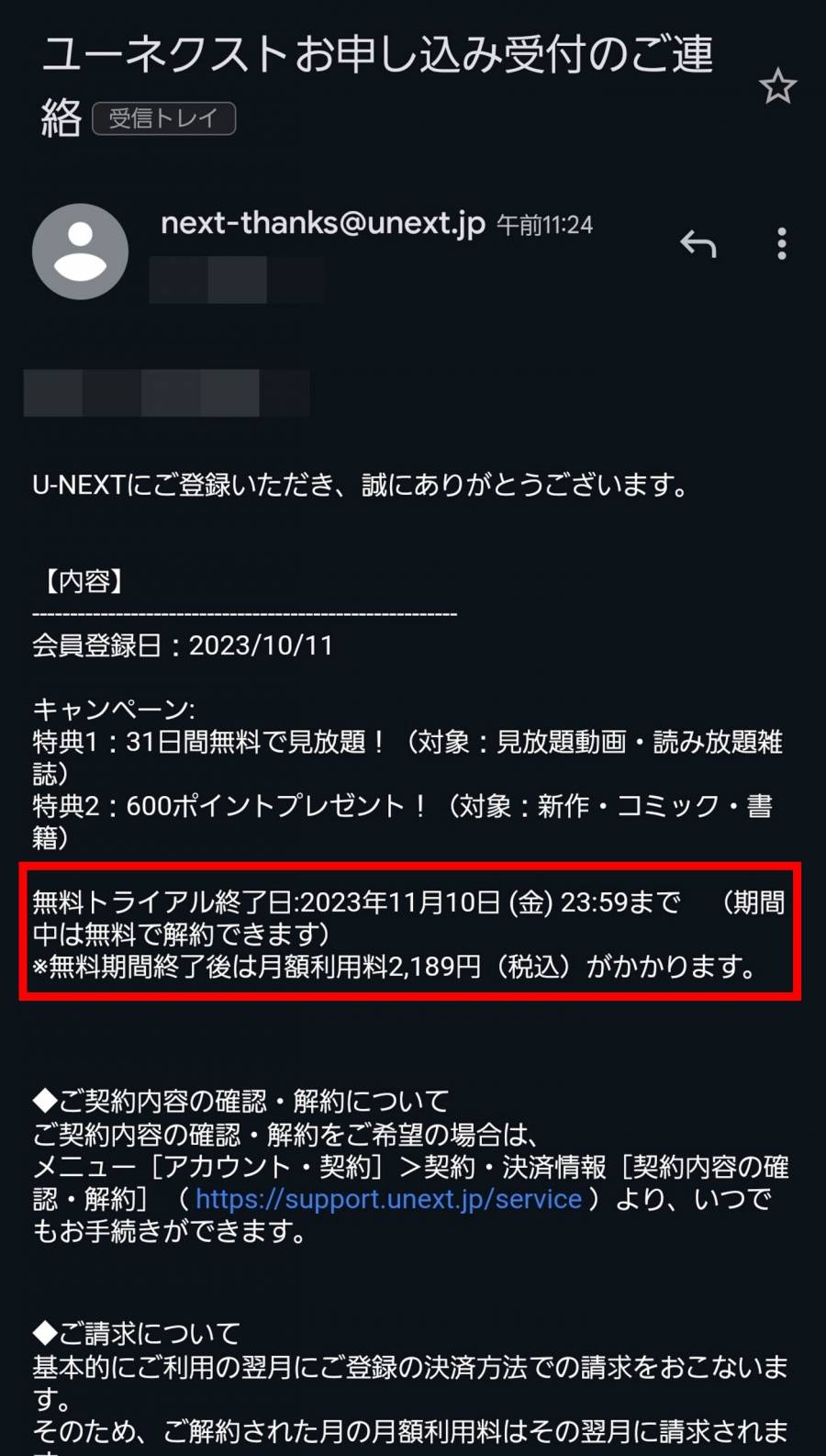
▲登録完了メール。無料トライアル終了日も案内してくれる。
登録が完了したら、どこでも「U-NEXT」を楽しめるようアプリをダウンロードしておくと便利です。
無料トライアルを体験する場合は、ギフトコード/U-NEXTカードが利用できないので要注意。利用可能な支払方法についての詳細は、公式ヘルプセンターで確認できます。
追加料金なし! 無料トライアルの解約方法
「U-NEXT」の無料トライアルを解約する方法を解説します。31日間の無料期間での解約をすれば追加料金は発生しません。無料のうちに確実に解約手続きを進めましょう。
U-NEXTの無料トライアルを解約する流れ
- トップ画面左上「≡」の「アカウント・契約」をタップする
- 「契約内容の確認・解約」をタップする
- 「解約手続きはこちら」をタップする
- 「次へ」をタップする
- 解約時の注意事項を確認する
- 「月額プランの解約手続きが完了しました」と表示されているか確認する
今回はブラウザで登録した場合の解約方法を解説します。
「U-NEXT」のアプリや「Amazon Fire TV」を経由して登録した場合は流れが異なるので、解約方法の違いは以下の記事を参考にしてください。
ブラウザ以外で登録した場合の解約方法はこちら
-
STEP1
-
STEP2
[契約内容の確認・解約]をタップする
![アカウント・契約画面]()
-
STEP3
「解約手続き」をタップする
![契約内容の確認・解約画面]()
▲[ご利用中のサービス]項目内に表示される
-
STEP4
「次へ」をタップする
![契約内容の確認・解約画面]()
-
STEP5
解約時の注意事項を確認する
![契約内容の確認・解約画面]()
いつまでの月額料金が請求されるかが表示されるので、確認しましょう。
-
STEP6
「月額プランの解約手続きが完了しました」と表示されているか確認する
![契約内容の確認・解約画面]()
画面内に「月額プランの解約手続きが完了しました」と表示されていれば、手続き完了です。今後、月額料金を請求されることはないので安心してください。
U-NEXTを解約できているか確認する方法
「月額料金を請求されないか不安……」という人は、「U-NEXT」をきちんと解約できているか確認する方法を試してみてください。流れは以下のとおりです。
U-NEXTを解約できているか確認する流れ
- トップ画面左上の「≡」をタップし、「アカウント・契約」を選ぶ
- 「契約内容の確認・解約」をタップする
- 「ご契約中のサービス」内の「月額サービス」の欄をチェックする
-
STEP1
-
STEP2
「契約内容の確認・解約」をタップする
![アカウント・契約画面]()
-
STEP3
「ご契約中のサービス]内にある「月額サービス」の欄をチェックする
![契約内容の確認・解約画面]()
サービスが表示されておらず、契約されていない旨が記載されていれば解約完了しています。
「月額サービス」という欄に「現在、webサイトから解約できる月額サービスはありません」と書かれていれば、問題なく解約手続きが完了しています。
なお「U-NEXT」のアプリや「Amazon Fire TV」を経由して登録した場合は、まだ契約が残っている可能性がありますので、こちらの記事を参考に別途解約手続きをしてください。
解約できない? アカウントを確認しよう
「U-NEXT」は登録時に設定した支払方法ごとに解約方法が異なります。おもなパターンは以下の4つです。
- Amazon Fire TVシリーズから支払いを設定
- Apple IDで支払いを設定
- GooglePlayで支払いを設定
- 上記以外の方法(クレカ・楽天ペイなど)で支払いを設定
それぞれの解約方法は公式サイトの「U-NEXTの解約方法」で詳細な手順を確認しましょう。
また、「U-NEXT」では契約者のほかに3人分までファミリーアカウントを作れます。無料で家族に同一アカウントの使用権を与える機能です。
ファミリーアカウントは子アカウントなので、解約の権限がありません。必ず契約者のアカウント(親アカウント)から解約手続きをしましょう。
無料トライアル中に楽しみたい作品一覧
無料トライアル中に観ておきたいU-NEXT独占ドラマ
- ソンジェ背負って走れ
- 太陽の末裔 Love Under The Sun
- 女神降臨
- I MAY DESTROY YOU
- ポーカー・フェイス
- THE LAST OF US
- ザ・レジーム / 壊れゆく政権
上記ドラマ作品は「U-NEXT」独占やオリジナルドラマで、特に人気・評価が高い作品群です。その中でもおすすめ2作品の見どころをご紹介します。
ソンジェ背負って走れ
| 作品タイトル | ソンジェ背負って走れ |
|---|---|
| 公開日 | 2024年4月8日 |
| 出演者 | ビョン・ウソク キム・ヘユン ソン・ゴニ イン・スンヒョプ |
| あらすじ | アーティストのリュ・ソンジェは不慮の事故に遭い、ある日突然生涯を終えてしまう。訃報を聞いた彼の大ファン、イム・ソルは悲しみを受け入れられずにいた。その時、突然腕時計に導かれ、気がつくとソルは2008年にタイムスリップしていて…。引用:U-NEXT | 視聴方法 | U-NEXT独占配信(日本語字幕のみ) |
韓国ドラマで一番面白かったお気に入りドラマです。 タイトルだけだとあまり何のドラマかわかりにくいのですが、ラストまで見るとそのタイトルの本当の意味が分かり、鳥肌が立ちました。
最初の第一話から急展開でテンポ良く話が進むので飽きないですし、一話終わるごとに続きが気になる作品です。特に二話では良い意味で裏切られます。主人公の推しであるソンジェが本当にカッコ良くて、そのソンジェの過去や想いを知るシーンがあるのですが、主人公であるソルと同じように切ない気持ちになりました。
そしてこのソルという女性(主人公)が可愛いのですが、何より本当に健気でソルジェを想う気持ちがとても強い(ちょっと重い)。特にソルを演じる女優さんの演技が素晴らしく、ソルのちょっとした表情が一つひとつ笑えたり、泣けたりして大好きです。
ストーリーも面白く、毎話泣けたり、笑えたり、びっくりすることもあるので、韓国ドラマが初めてでもぜひ見てほしい作品です。
ポーカー・フェイス
| 作品タイトル | ポーカー・フェイス |
|---|---|
| 公開日 | 2023年1月26日 |
| 出演者 | ナターシャ・リオン ベンジャミン・ブラット ロン・パールマン サイモン・ヘルバーグ |
| あらすじ | 他人のウソを感じとる能力のあるチャーリー・ケールは、友人の死の真相を追求したことをきっかけに命を狙われる。追手から逃れるため、愛車のプリムス・バラクーダに乗り全米を逃避行する先々で、一癖も二癖もある人物たちや奇妙な事件に遭遇する。引用:U-NEXT | 視聴方法 | U-NEXT独占配信(日本語字幕/吹替) |
この作品は、ミステリーチックな謎を解明していくストーリーです。
メインシナリオは、相手のウソを見抜く能力がある女性チャーリーが、友人の死の真相を探っていくものです。各話ごとに犯人をあらかじめ視聴者に明らかにし、チャーリーが追及していく、知る人ぞ知る不朽の名作「刑事コロンボ」のように、「犯人を先出しして、その展開を後追いするようなストーリー展開」。「結末はいかに?」……みたいなワクワク・ドキドキ感はないものの、その時々の登場人物の感情表現や感情的になった時の台詞の言い回しなど、さまざまなシチュエーションに散りばめた人間模様がとても感慨深いです。
チャーリー役のナターシャ・リオンのハスキーボイスはセクシーで、美脚を意識したシーンもあったり。エピソードごとに変わる衣装も凝っていて、おしゃれです。このドラマはそういった細かい所をしっかりと押さえているのがうまい。視覚的な要素も含め、楽しめる作品です。
「U-NEXT」では紹介した作品以外にも多数の独占ドラマを配信しています。シリーズものとして有名な「ゲーム・オブ・スローンズ」の過去を描いた「ハウス・オブ・ザ・ドラゴン」も独占配信中です。
無料の期間で観たいドラマを観て、コスパが合わないと感じたなら解約しても問題はありません。
無料期間「後」にU-NEXTをお得に利用する方法
「U-NEXT」は無料トライアル期間が終了すると翌日から月額料金2,189円の請求対象となります。毎月もらえる1,200円分のポイントを上手に活用すればコスパは悪くありませんが、さらにコストを押さえられたらうれしいですよね。
ここからは、無料期間後にできる月額料金を下げる方法を紹介します。
クレジットカード払いへ変更して2,000ポイント獲得
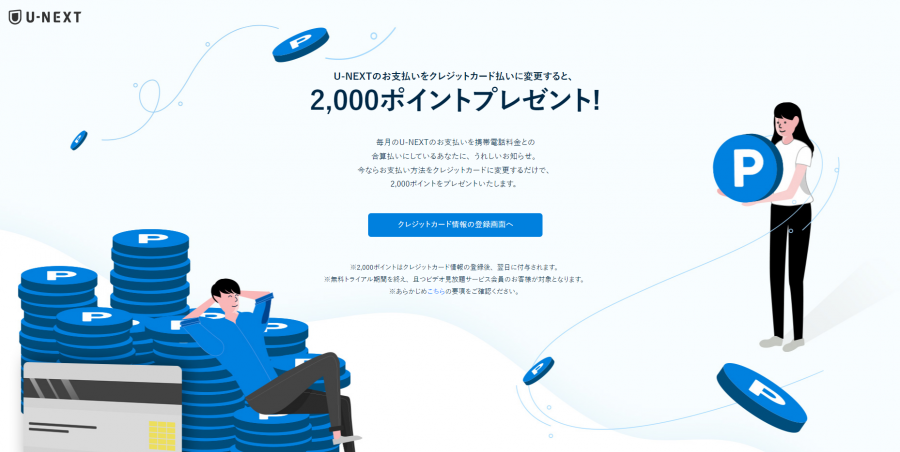
出典元:U-NEXT
「U-NEXT」では無料期間終了後に、支払いをクレジットカード払いへ変更することで2,000ポイントがもらえます。「1ポイント=1円」となるため、2,000円分もお得に。
「U-NEXT」では1,500ポイントで映画チケットを1枚購入できるので、映画チケット+500円分になります。ポイントがもらえる支払方法変更ページはコチラ。
なお、元々の支払方法が以下のいずれかである必要があるので事前に確認してください。
- ドコモ払い
- au かんたん決済
- ソフトバンクまとめて支払い・ワイモバイルまとめて支払い
- 楽天ペイ
ギフトコードで最大6,288円もお得
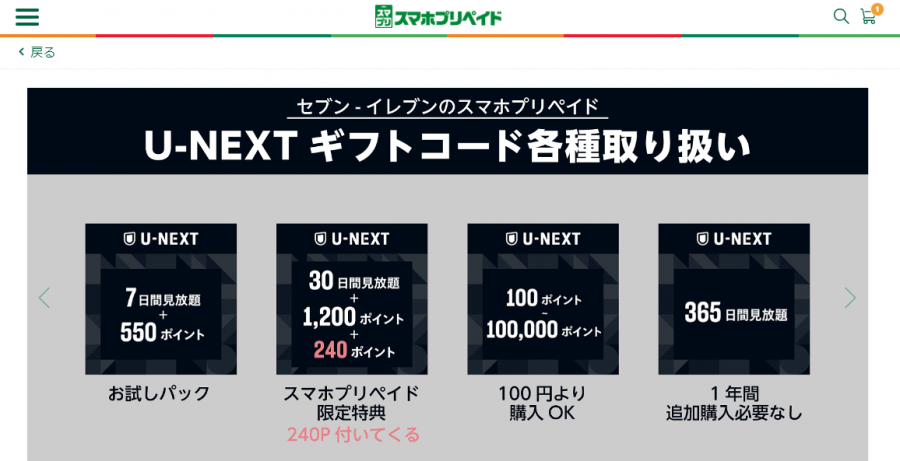
出典元:スマホプリペイド
無料期間終了後に利用できるギフトコード支払いも非常にお得です。セブンイレブン限定で最大1年間分の「U-NEXT」料金をギフトコードで支払い可能。
1年間分のギフトコードは19,980円のため、「U-NEXT」の年間費用26,268円と比較すると6,288円もお得になります!
ただし通常会員と異なり、毎月のポイント付与がない、一部対象外の見放題作品があります。そのためポイントを使って有料コンテンツを楽しみたい人には不向きです。有料コンテンツ以外でも圧倒的な作品数があるため、その範囲で楽しめれば十分という人には非常におすすめです。
ギフトコードの注意点は事前にコチラの公式案内ページをチェックしてから購入ください。
ファミリーアカウントで月額料金を分散
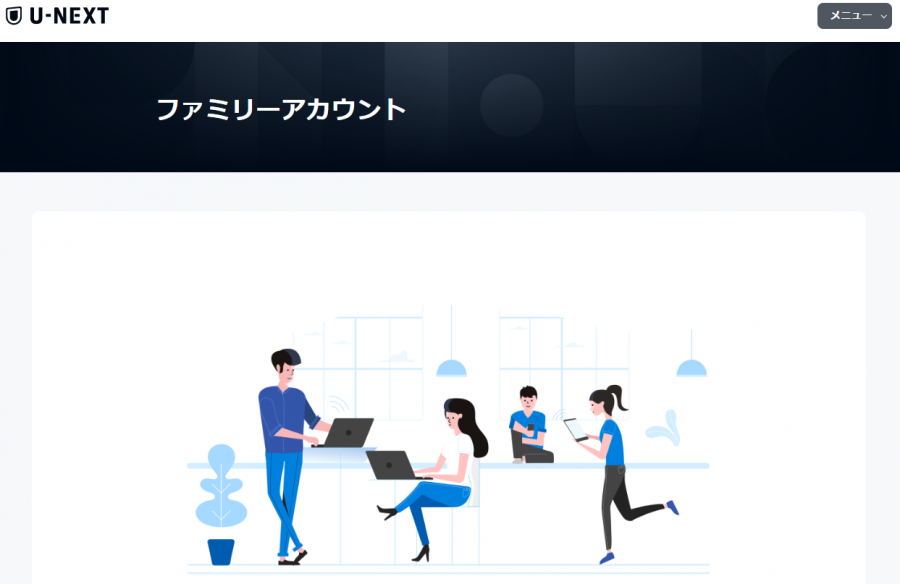
出典元:U-NEXT
「U-NEXT」は家族をファミリーアカウントとして設定できます。1つのメインアカウント(親アカウント)に対して作れるファミリーアカウント(子アカウント)は3つです。
4人家族でシェアすると1人あたり約547円/月とリーズナブル。家族で異なるサブスクを使っている人は、ぜひ「U-NEXT」に1人が加入して家族で充実したサービスを分け合いましょう。
家族でアカウントをシェアする前にこちらもチェック
U-NEXTの無料トライアルに関するよくある質問
- 無料トライアルの残り日数を確認する方法は? 過ぎたらどうなる?
- 「U-NEXT」の無料トライアル期間終了日はログイン後、アカウント情報から確認可能です。「契約内容の確認・解約」の欄に、無料トライアル期間を含む加入済みプランが記載されています。
無料トライアル期間を過ぎると、自動で月額料金が請求されます。完全無料で「U-NEXT」を利用したい人は忘れずに解約をおこないましょう。
>無料トライアル期間中の解約方法はこちら
- U-NEXTの無料トライアル中もファミリーアカウントを作れる?
- 「U-NEXT」は無料トライアル中でもファミリーアカウント(子アカウント)を作れます。作成可能なのは最大3人まで。親アカウントを含めれば4人がひとつのアカウントで無料トライアルを楽しめます。
- U-NEXTの無料トライアルは何回まで登録できる?
- 「U-NEXT」の無料トライアルは初回登録者のみの特典なので、2回以上の利用はできません。
- 無料トライアル中に解約しても終了日まで利用できる? ポイントは残る?
- 「U-NEXT」の無料トライアル中に解約完了させると、その時点で会員資格がなくなり「U-NEXT」のコンテンツを利用できなくなります。
無料トライアル登録時にもらえる600ポイントも失効するので、ポイントを使い切ってから、無料トライアルが終了する直前に解約するのがベストです。
- 無料トライアル終了後の料金プランは?
- 月額料金2,189円がかかります。
ただApple IDからの登録だと月額料金が2,400円となるため、登録はWebブラウザを経由するのがおすすめです。
- 「U-NEXT」の支払方法は何がある?
- 以下8つの支払方法があります。
・d払い
・auかんたん決済
・ソフトバンクまとめて支払い・ワイモバイルまとめて支払い
・Amazon Pay
・ギフトコード/U-NEXTカード
・Google Play決済
・楽天Pay
特にお得なのは「楽天Pay」で「楽天カード」からチャージして、「楽天Pay」で支払うと1.5%と還元率が最も高いです。
無料で楽しめる動画配信サービス一覧
「U-NEXT」のほかにも、無料期間がある動画配信サービスはあります。「U-NEXT」は魅力的だけれどほかのサービスも気になる人は、無料期間を使っていくつか試してみるのがおすすめです。
無料トライアルがあるVOD一覧
| 特徴 | 無料 期間 |
作品数 | 月額料金 | DL
機能 |
|
|---|---|---|---|---|---|
|
U-NEXT |
見放題作品数No.1! 新作も実質無料 | 31日 | 32万本以上 | 2,189円 | ○ |
|
Lemino プレミアム |
音楽・スポーツ・ニュースから韓国ドラマまで充実 | 31日 | 18万本以上 | 990円 | ○ |
|
Amazon プライム・ビデオ |
アマプラ限定のお笑い・バラエティ番組が魅力的 | 30日 | 非公開 | 600円 | ○ |
|
DMM TV |
DMM関連サービスの特典がいっぱい! | 30日間 | 17万本 | 550円 | ○ |
|
TELASA |
テレ朝系ドラマ・仮面ライダー作品が充実! | 2週間 | 非公開 | 618円~ | ○ |
|
ABEMAプレミアム |
ABEMA限定のドラマ・音楽特番・プレミアリーグが視聴可能 | 2週間 | 約3万本 | 960円 | ○ |
※各情報は2024年5月時点のものです ※「作品数」は見放題対象の本数
「U-NEXT」以外にも、無料期間が設けられた動画配信サービスは複数あります。その中でも特におすすめなのが「Amazonプライム・ビデオ」です。
月額600円(年額5,900円)と安い価格帯にもかかわらず、最新アニメ・ドラマ・映画などが楽しめます。「U-NEXT」よりも無料配信作品数は少なめですが、Amazonプライム会員の資格を同時に得られるので、複数の特典が使える点がメリットです。
Amazonプライムについて詳しくはこちら
無料期間のある動画配信サービスについてより詳しく知りたい人へ
こちらの記事もおすすめ





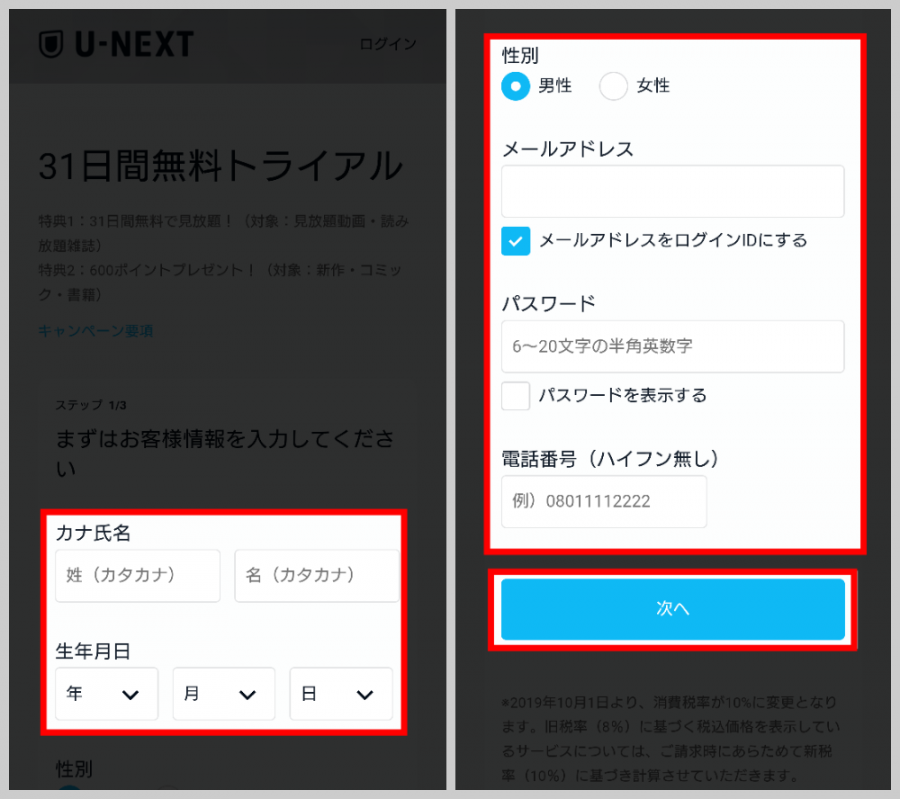
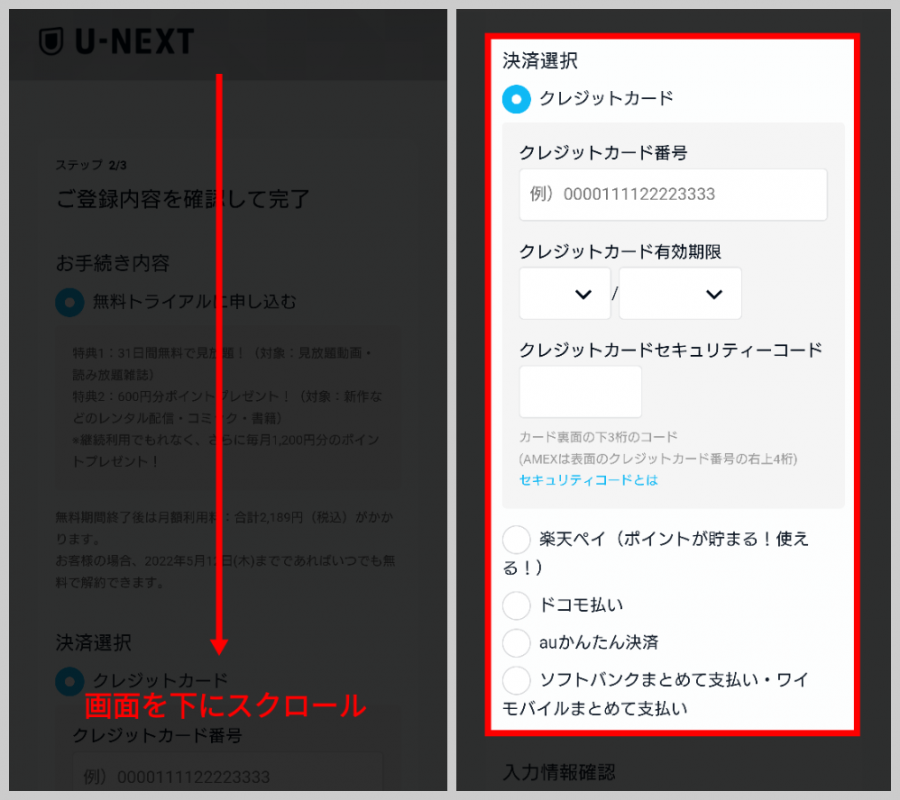
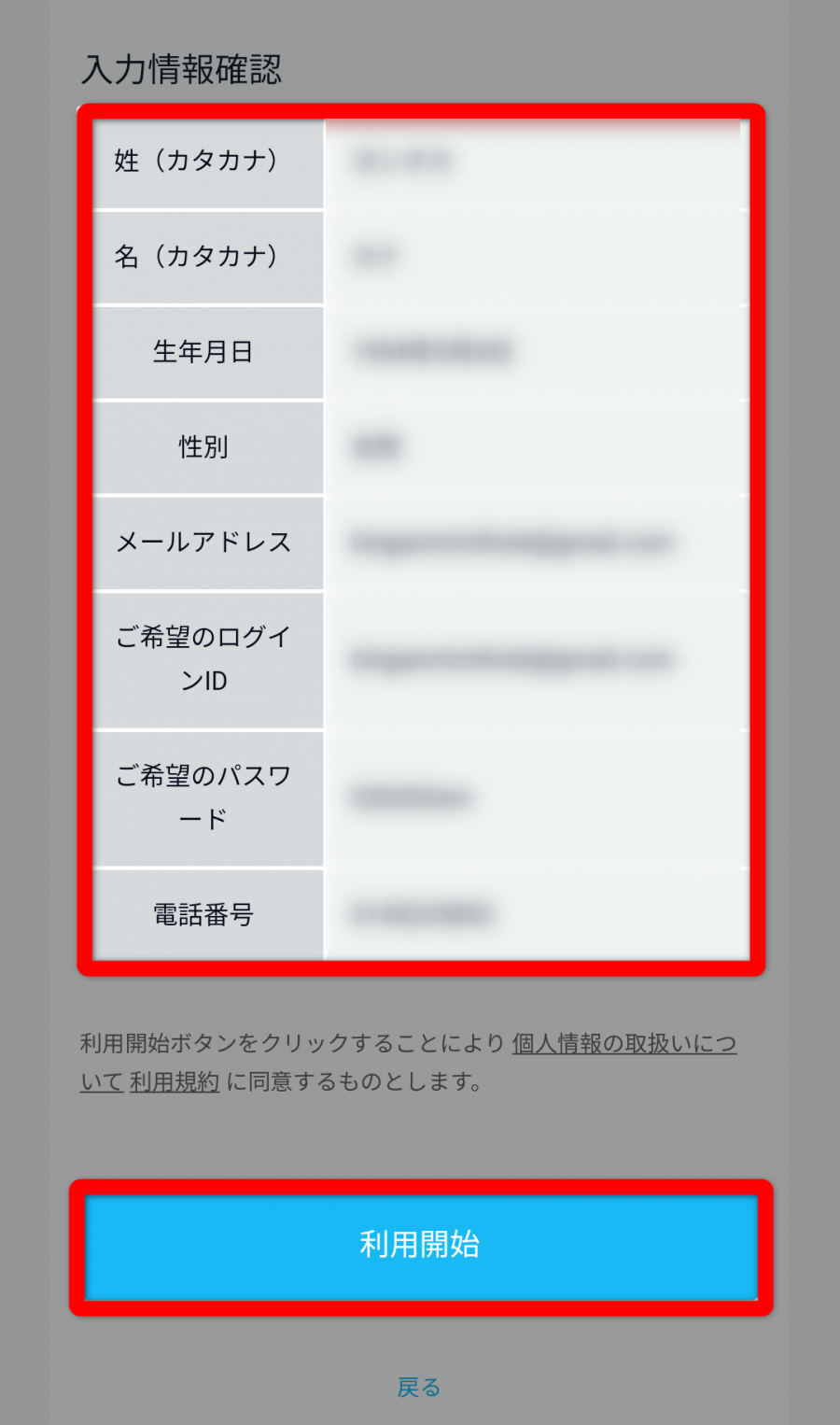
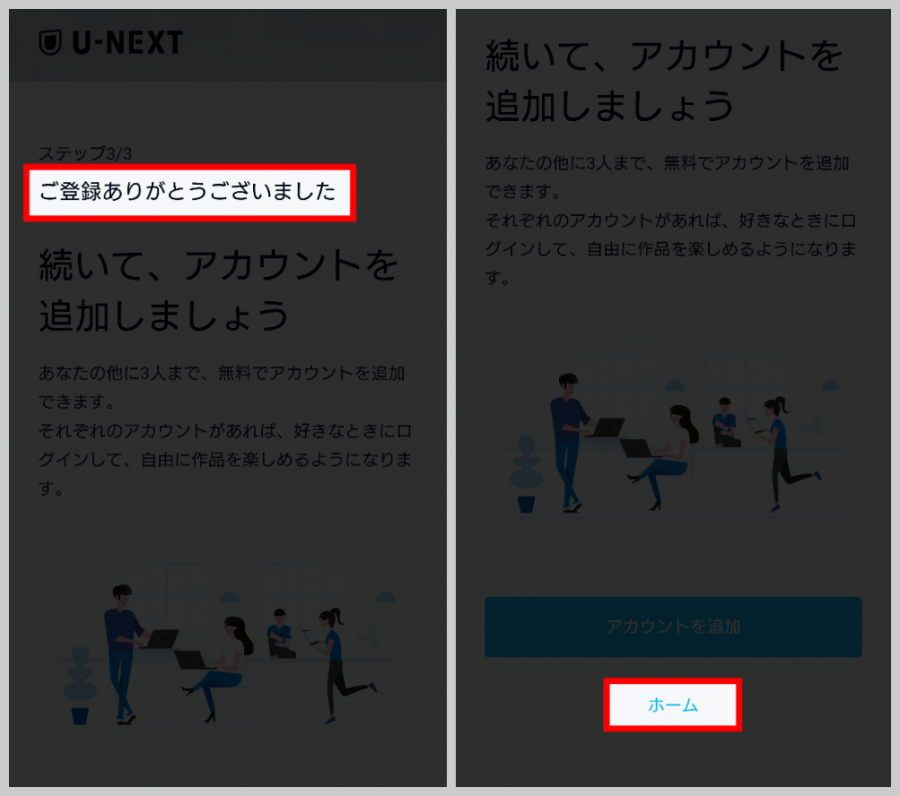

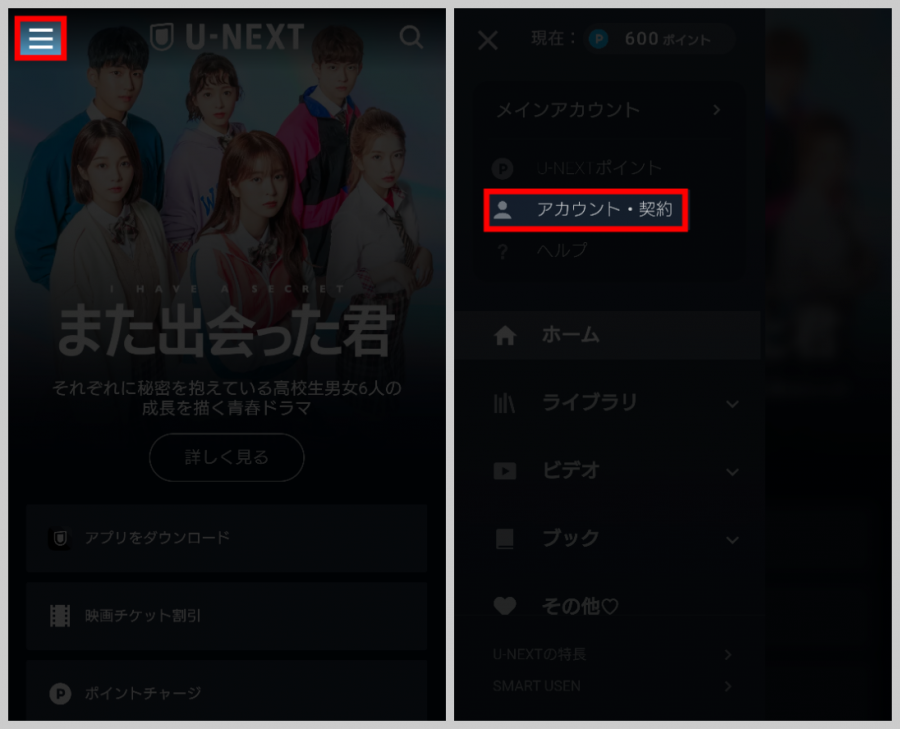
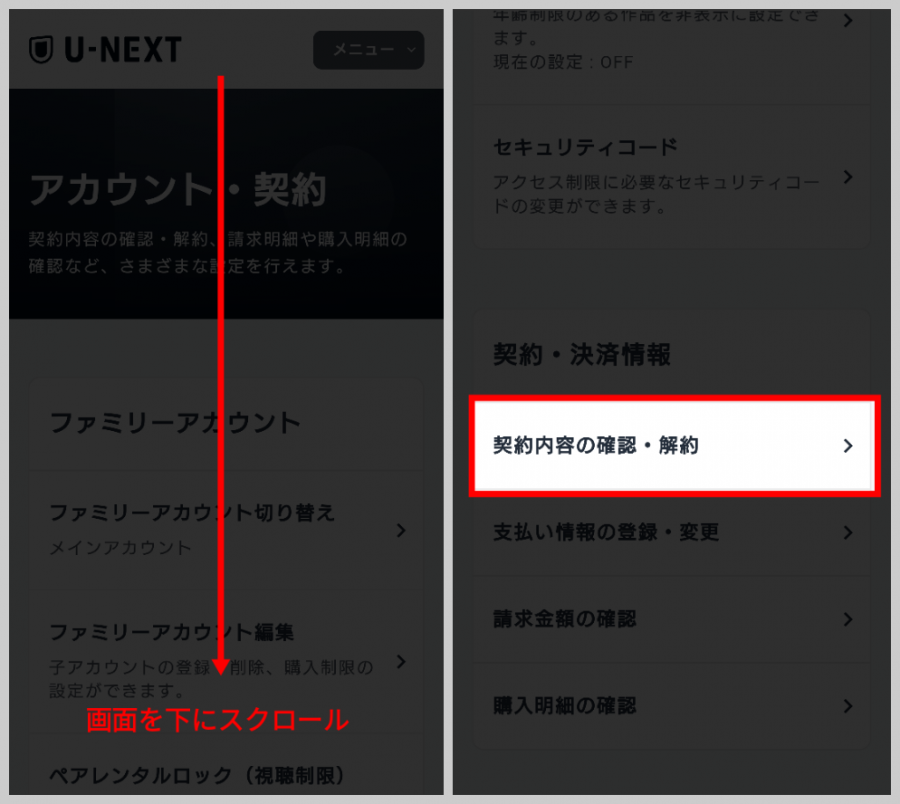
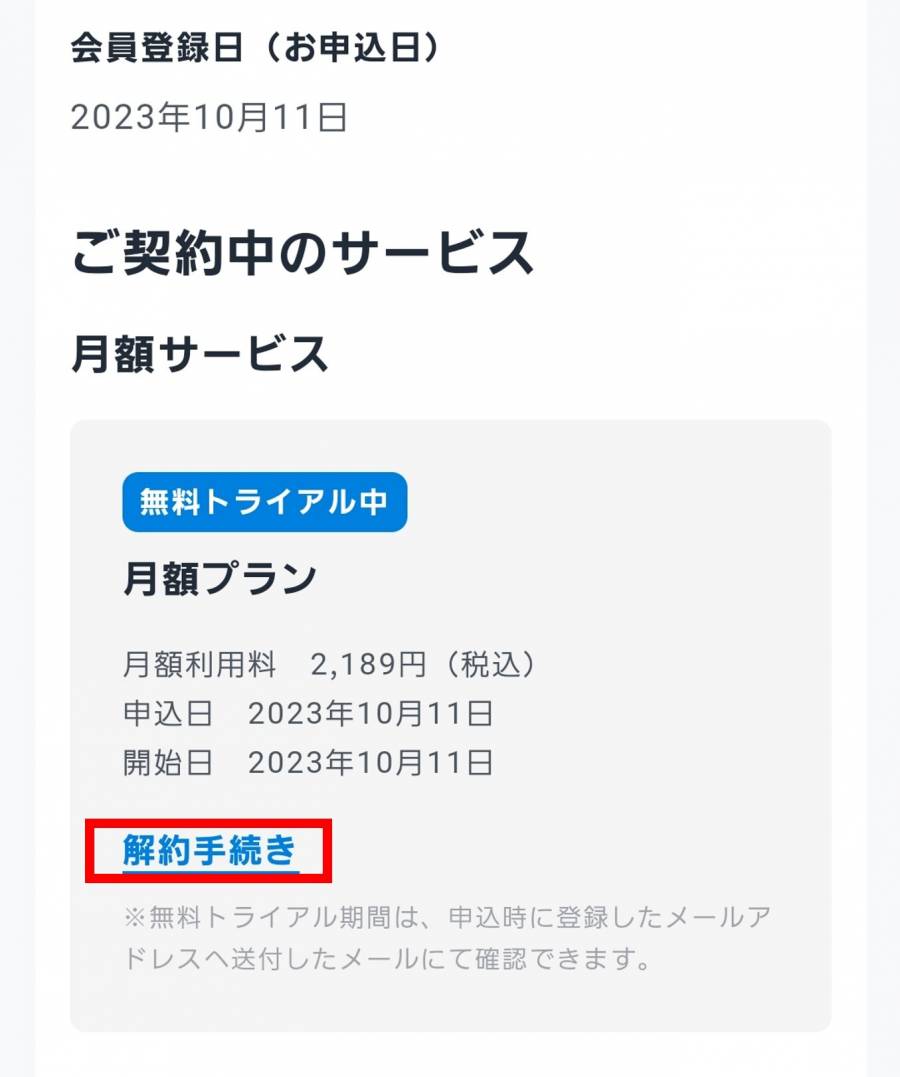
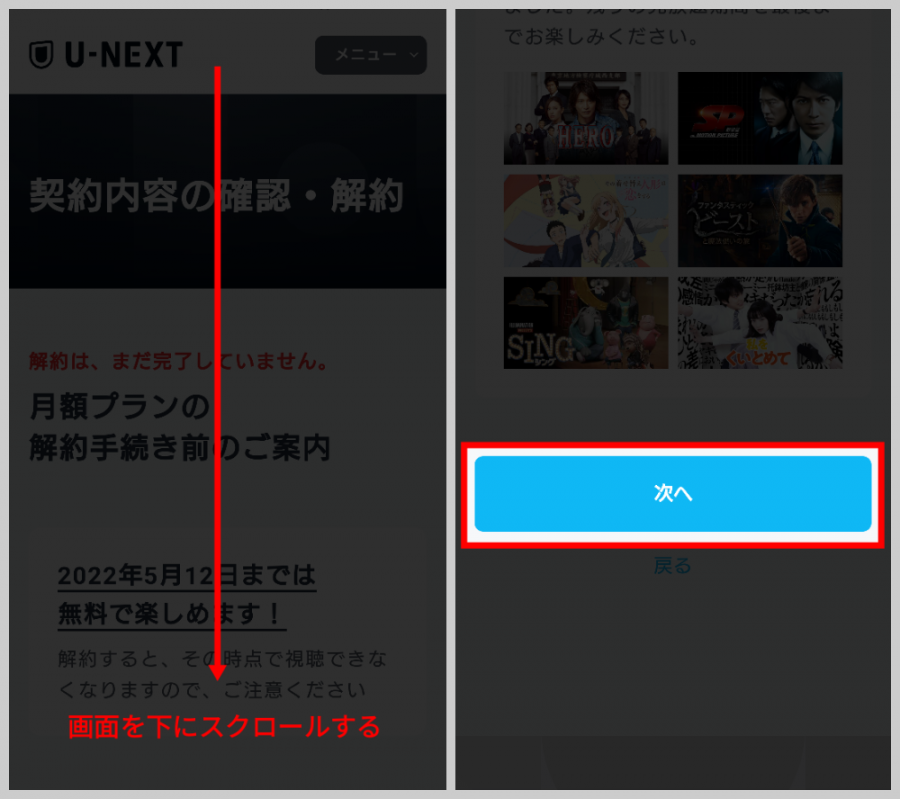
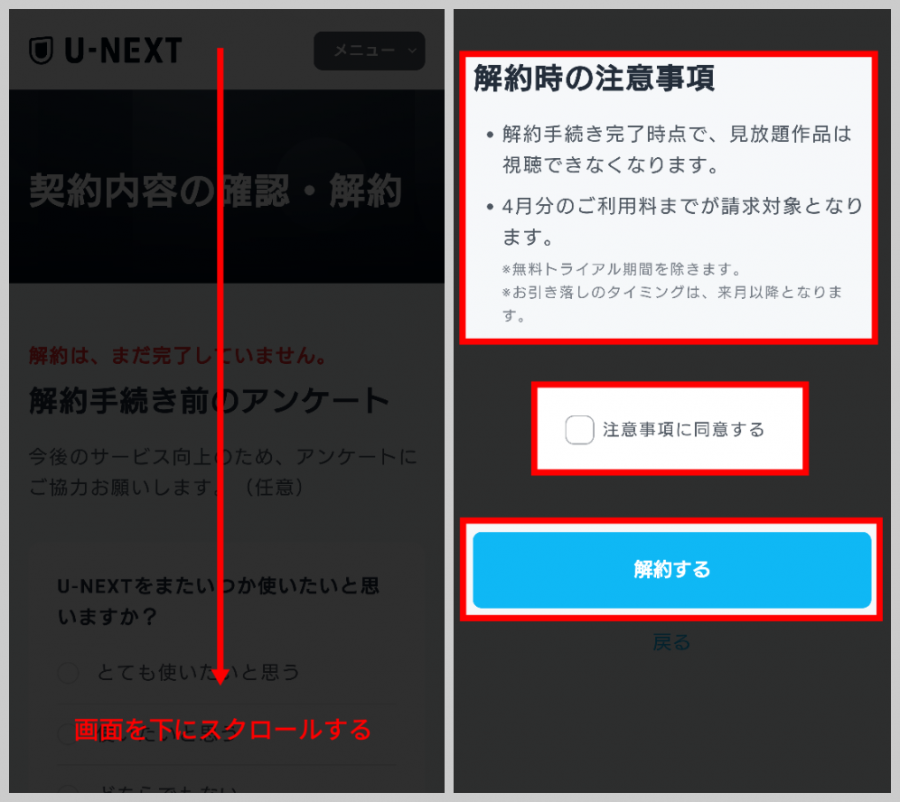
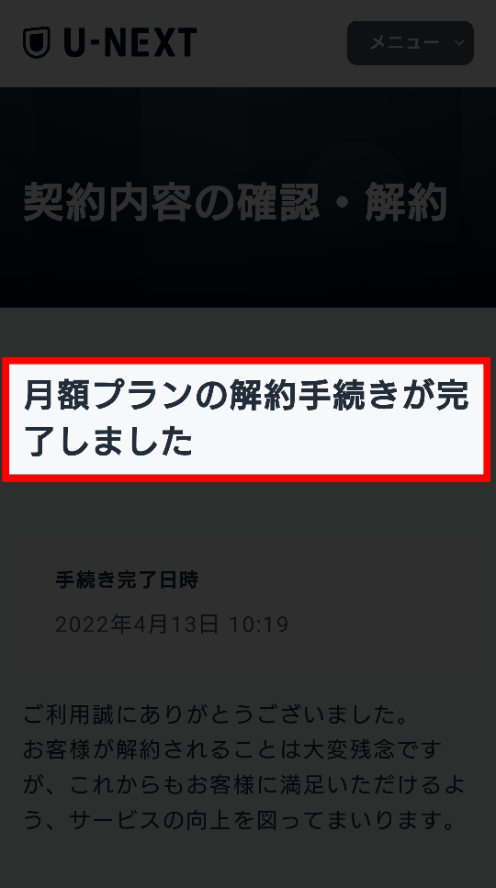
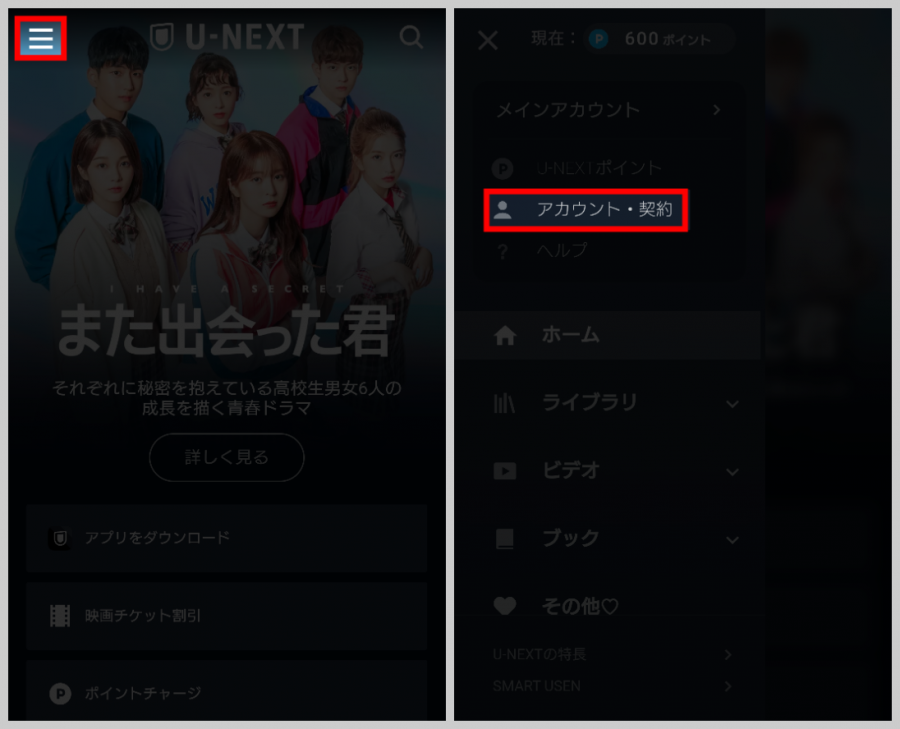
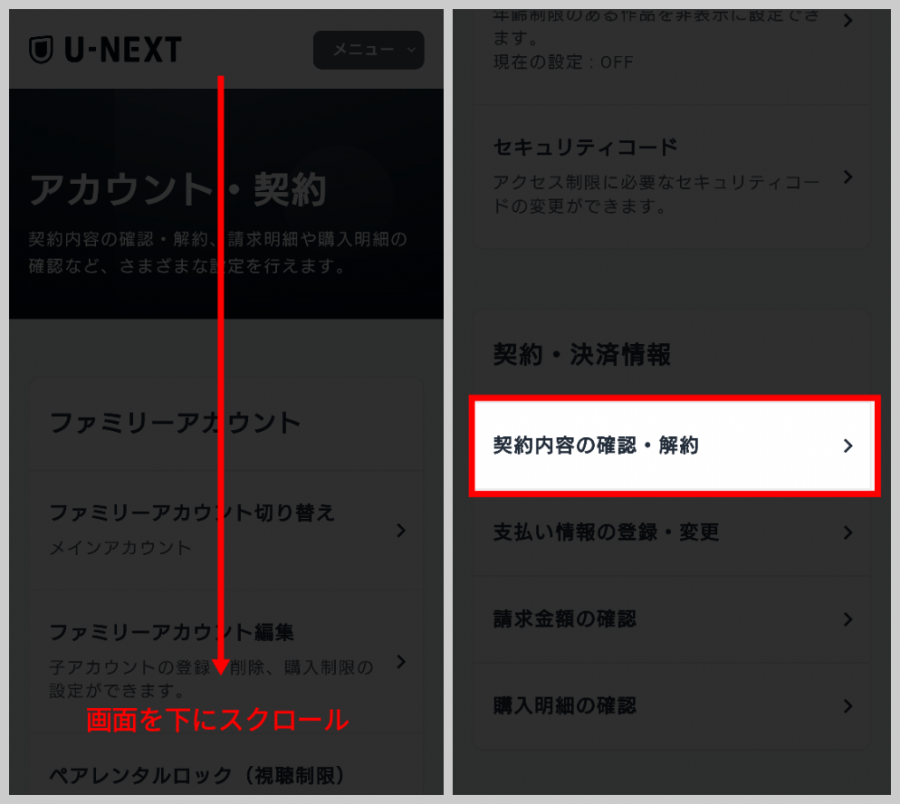
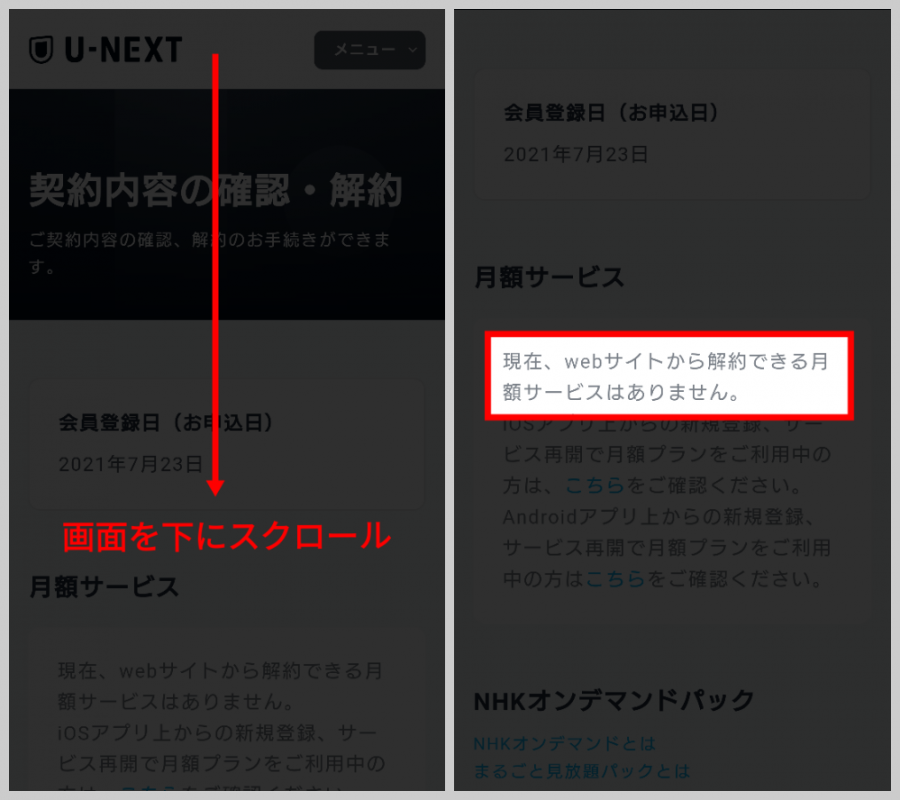
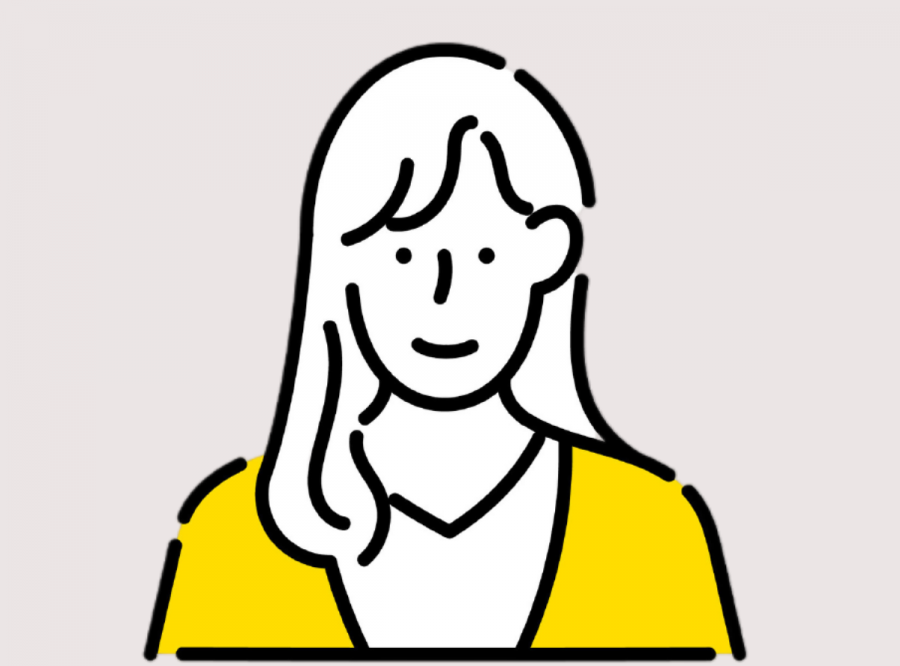
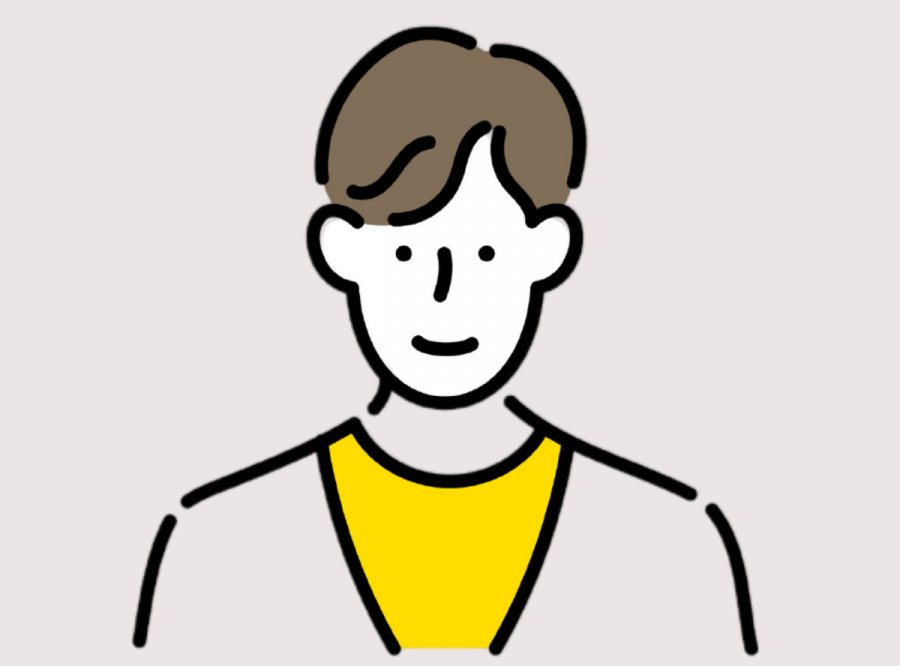


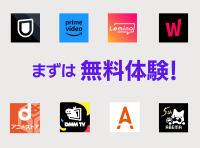



編集:竹下
有料にはなりますがNHKの「プロフェッショナル 仕事の流儀」が1話110円で観られます。私は『スラムダンク』の作者、井上雄彦さんの密着映像などを観るのにポイントを利用しました。